PS如何抠出图片中的物体并放置到另一图片中
PS是一款功能强大的图片编辑软件,有些用户不知道PS如何抠出图片中的物体并放置到另一图片中,接下来小编就给大家介绍一下具体的操作步骤。
具体如下:
1. 首先第一步打开电脑中的PS软件。

2. 第二步进入软件后,根据下图箭头所指,依次点击【文件-打开】选项,打开需要编辑的图片。
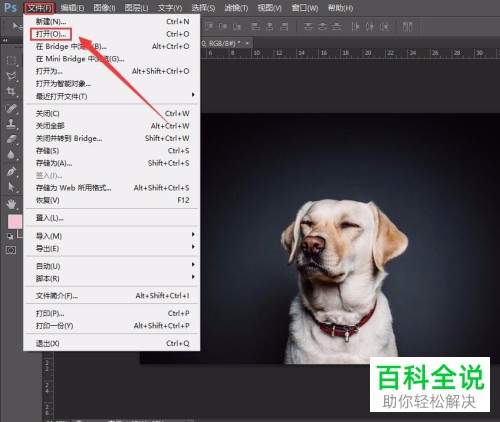
3. 第三步根据下图箭头所指,先点击左侧【钢笔工具】,接着框选出图片中需要扣出的部分。
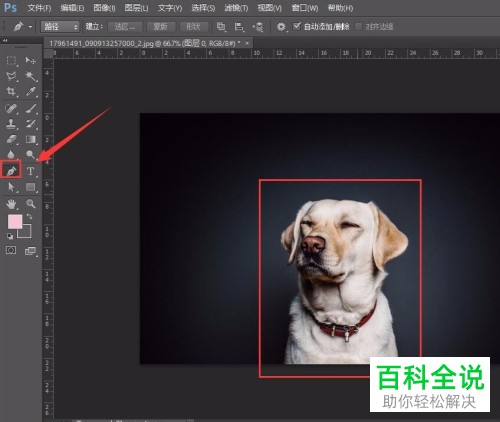
4. 第四步根据下图箭头所指,再次点击【文件-打开】选项,打开另一张需要编辑的图片。
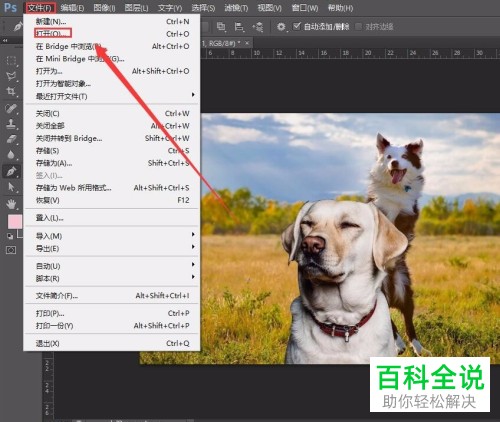
5. 第五步根据下图箭头所指,将扣出的物体图层放置到图片所在图层上方。
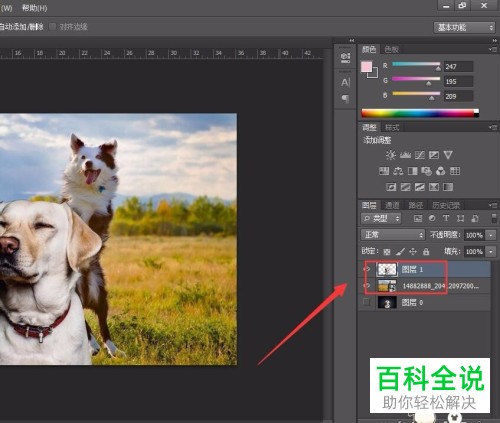
6. 最后按照需求调整位置,接着根据下图箭头所指,依次点击【文件-存储为】选项,将图片保存到指定目录即可。
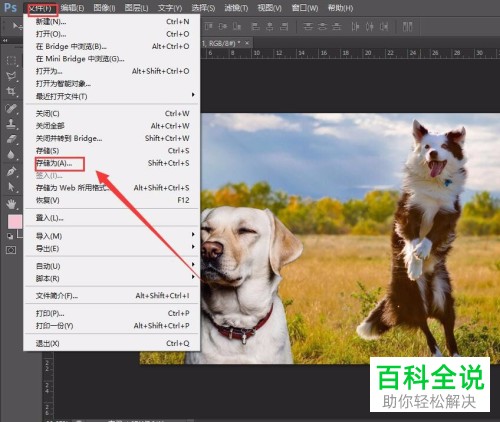
以上就是PS如何抠出图片中的物体并放置到另一图片中的方法。
赞 (0)

